如何进行网络设置?如何手动设置ip地址和dns?
来源: 新网三科技网 2022-10-26 14:57:53
如何进行网络设置?
1.打开“网络属性”
在桌面上用鼠标右键单击“网上邻居”,在右键菜单上点选“属性”选项后打开“网络连接”窗口,你会看到有一个名为“本地连接”的图标,用鼠标右键单击这个图标,然后在右键菜单上点选“属性”选项。
电脑网络设置图文
2.选择“TCP/IP协议”
在网卡连接的属性窗口中查看“此连接使用下列项目”栏,该栏里大多为一些协议,如上网所需的“TCP/IP”协议,玩网络游戏需要的“IPX/SPX”协议等,要确保顺利上网,必须要对“Internet协议(TCP/IP)”进行设置,所以,用鼠标左键选择这一项后,再点击“属性”按钮。
网络设置图
3.输入IP地址
在“IP地址”栏填上电脑的IP地址;然后在子网掩码栏单击一下鼠标,Windows就会自动根据IP地址判断出这类IP地址的子网掩码并给出正确的数字;第三项要填的是局域网里网关的IP地址;最后一项需要填写的是DNS服务器(域名解析服务器)的IP地址,全部填好之后,点击“确定”将该窗口关闭。
输入IP地址
这样电脑的网络设置就好了, 如果网关没有问题就可以上网了.
局域网里的IP地址多为192.168.0.*(部分IP地址要求192.168.1.*),其中的“*”号可以为2~255中的任意数字,而192.168.0.1(192.168.1.*)则为网关的IP地址;在局域网里的每一台电脑的IP地址都是唯一的,所以你要填上的IP地址不能是其他电脑已经占用的地址,如果设定的IP地址已经被别人占用,Windows XP在配置时会提醒你进行更改。

手动设置ip地址和dns
1、在WIN10系统中,选择网络点击右键,选择“属性”按钮进入;
2、进入到当前网络连接界面以后点击“更改适配器设置”按钮;
3、在出现的当前网络连接界面双击该连接,然后选择详细信息。在出现的对话框中可以看到当前路由器下面的网关,记住该网关;
4、再选中当前的网络连接,点击右键选择“属性”按钮;
5、在出现的对话框中双击“TCP/IPV4”;
6、在出现的IP设置界面,勾选“使用下面的IP地址和DNS服务器地址”,然后输入与路由器网关相同号段的数字并点击确定按钮就完成该电脑固定IP地址的设置了。
ip和dns设置成多少
1、网关:192.168.1.1(路由器LAN口默认地址);
首选DNS服务器:咨询ISP,也可以设置网关ip即可(192.168.1.1);
备用DNS服务器:咨询ISP(也可以留空)。
2、如果网关ip地址是192.168.0.1,那么
IP地址:192.168.0.X(2-254)
子网掩码:默认255.255.255.0;
网关:192.168.0.1(路由器LAN口默认地址);
首选DNS服务器:咨询ISP,也可以设置网关ip即可(192.168.0.1);
备用DNS服务器:咨询ISP(也可以留空)。
猜你喜欢

如何进行网络设置?如何手动设置ip地址和dns?
2022-10-26 14:57:53

电脑硬盘怎么安装?电脑主板和硬盘的连接线有几根?
2022-10-26 14:57:27

传真号码是什么意思?如何用电脑发传真?
2022-10-26 14:56:59

磁共振成像新技术“看清”大脑神经活动 可在毫秒级时间尺度上进行监测
2022-10-26 14:55:56

新研究向治愈艾滋病跨出重要一步 相关论文发表在《自然·医学》杂志上
2022-10-26 14:55:09

科研人员:真菌和动物演化成两种生物路径阐明 研究结果发表于《自然》杂志
2022-10-26 14:50:26

出“奇”制胜 屈臣氏“屈奇馆”助新锐品牌快速增长
2022-10-26 14:53:22

主动拼装成“最合适”状态 可重编程材料实现选择性自组装
2022-10-26 14:49:44

研究人员:丙肝病毒关键蛋白质结构图绘成
2022-10-26 14:48:57

10月29日为年轻而来!全新奕炫马赫版即将上市
2022-10-26 14:44:48
iBox等数藏平台是如何为文化传播赋能的?
2022-10-26 13:01:00

发力“三有”与服务商同行,抖音生活服务推动合
2022-10-25 17:59:49

联想电脑如何恢复出厂系统?联想一键恢复怎么取消?(联想一键恢复图解)
2022-10-25 15:16:56

电脑蓝牙怎么开?笔记本蓝牙不能用了怎么办?
2022-10-25 15:16:23

ps字体怎么安装?ps怎么导入字体?
2022-10-25 15:15:53

光猫和路由器分别是什么?路由器和猫的区别是什么?
2022-10-25 15:14:31

如何刷主板bios?主板升级bios失败怎么办?
2022-10-25 15:13:50

研究称早晚服降压药疗效相同 相关研究刊发于《柳叶刀》杂志
2022-10-25 15:10:33

最新研究成果:嫦娥五号月壤揭开月球年轻火山成因之谜
2022-10-25 15:09:53

韦布或发现本地宇宙之外最小星系 其质量为银河系的千分之一
2022-10-25 15:09:15

我国专家阐明食管癌恶性进展新分子机制 相关研究论文发表在《军事医学研究》
2022-10-25 15:08:30

科学家研究体外生成毛囊新策略 有助于开发在治疗脱发疾病等方面的应用
2022-10-25 15:07:43

家用中央空调服务里程碑,美的携手天猫打造“一价全包”新时代
2022-10-25 11:18:02
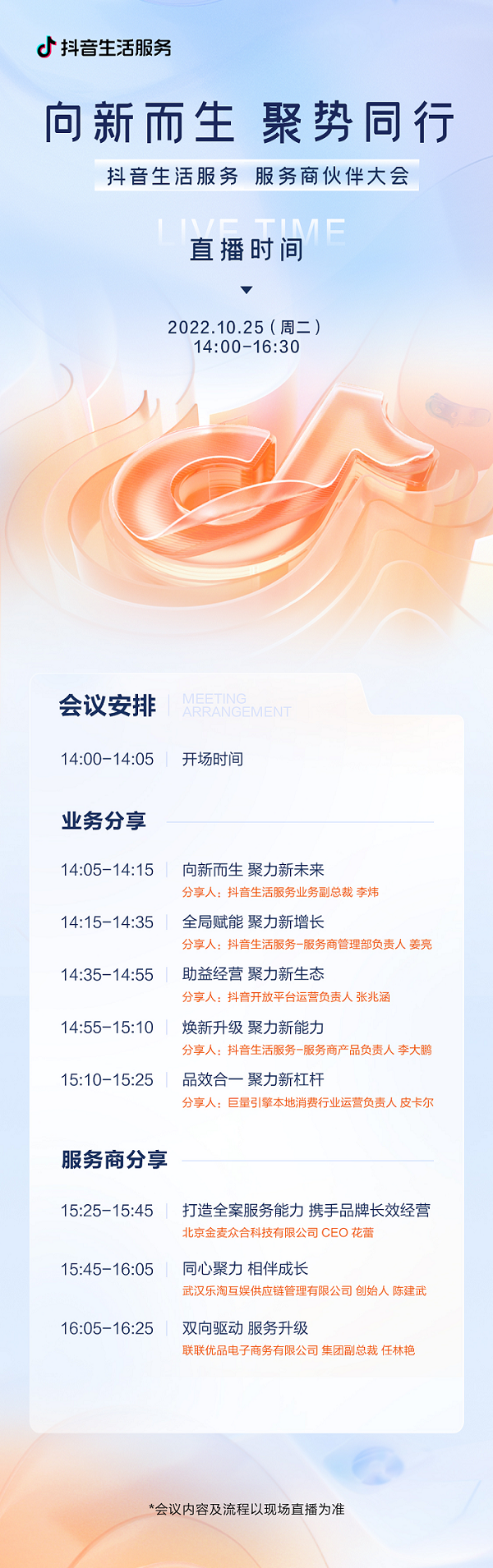
抖音生活服务首届服务商伙伴大会10/25启动,提前划亮点啦!
2022-10-24 17:46:38

【集大成 · 向未来】皓丽M6及全场景新品发布会回放
2022-10-20 17:15:52